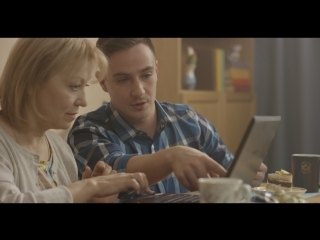Հաճախ այդպիսի անհանգստություն կարող է առաջանալ `ԱՀ կամ նոութբուքը հրաժարվում է միանալ անլար ցանցին, չնայած օգտագործողի բոլոր մանիպուլյացիաներին: Նման իրավիճակում դուք պետք է ջնջեք ձախողված կապը, որը կքննարկվի ավելի ուշ:
Deleteնջեք Wi-Fi կապը Windows 7-ում
Windows 7-ում անլար ցանց հեռացնելը կարող է իրականացվել երկու եղանակով Անցի կառավարման կենտրոն կամ հետ Հրամանի տող. Վերջնական տարբերակը միակ հնարավոր լուծումն է Windows 7 Starter Edition օգտվողների համար:
Մեթոդ 1. «Networkանցի և բաժանման կենտրոն»
Միացման կառավարման միջոցով Wi-Fi ցանցը հեռացնելը հետևյալն է.
- Բացեք «Կառավարման վահանակ» - դա կատարելու ամենադյուրին ճանապարհն է Սկսել.
- Ներկայացված ապրանքների շարքում գտեք Networkանցի և բաժանման կենտրոն և մտիր այնտեղ:
- Ձախում գտնվող ցանկում կա հղում Անլար կառավարում - հետևիր դրան:
- Հայտնվում է մատչելի կապերի ցուցակ: Գտեք այն մեկը, որը ցանկանում եք ջնջել և կտտացրեք այն RMB- ով: Համատեքստի ընտրացանկում ընտրեք տարբերակը Deleteանցը ջնջել.

Հաստատեք սեղմելով Այո նախազգուշացման պատուհանում:




Կատարված - ցանցը մոռացված է:
Մեթոդ 2. Հրամանի հուշում
Հրամանի օգտագործման միջերեսը կարող է նաև լուծել մեր այսօրվա խնդիրը:
- Զանգահարեք պահանջվող համակարգի տարրը:
Կարդացեք ավելին. Ինչպե՞ս բացել հրամանի հուշումը Windows 7-ում
- Մուտքագրեք հրամանը
netsh wlan շոու պրոֆիլներապա սեղմել Մտնեք.
Կարգում Օգտագործողի պրոֆիլներ ներկայացված է միացումների ցուցակը. գտեք նրանց մեջ, ում համար անհրաժեշտ է: - Հաջորդը, տպեք հրամանը այս սխեմայի համաձայն.
netsh wlan ջնջել պրոֆիլի անունը = * կապը, որը ցանկանում ես մոռանալ *
Մի մոռացեք հաստատել գործողությունը հետ Մտնեք. - Փակիր Հրամանի տող - hasանցը հաջողությամբ հանվել է ցուցակից:

Եթե Ձեզ անհրաժեշտ է նորից միացնել մոռացված ցանցին, համակարգի սկուտեղի մեջ փնտրեք ինտերնետի պատկերակը և կտտացրեք այն: Այնուհետև ընտրեք ցանկալի կապը ցանկում և կտտացրեք կոճակին «Կապ».
Theանցը հեռացնելը չի ֆիքսել «Չկարողացա կապել ...» սխալը:
Խնդրի պատճառը ամենից հաճախ կայանում է առկա կապի անվան և պրոֆիլի անհամապատասխանության մեջ, որը պահպանվում է Windows- ում: Լուծումը կլինի փոխել կապի SSID- ը երթուղիչի վեբ ինտերֆեյսում: Կարգավորող երթուղիչների վերաբերյալ հոդվածների առանձին բաժինը նվիրված է այն բանի, թե ինչպես է դա արվում:
Դաս. Կարգաբերել ASUS, D-Link, TP-link, Zyxel, Tenda, Netgear երթուղիչներ
Բացի այդ, երթուղիչի վրա գտնվող WPS ռեժիմը կարող է լինել այս վարքի մեղավորը: Այս տեխնոլոգիան անջատելու միջոցը ներկայացված է IPN- ի ընդհանուր հոդվածում:
Ավելին ՝ ի՞նչ է WPS- ը
Սա եզրափակում է Windows 7.-ում անլար կապերը հեռացնելու ուղեցույցը: Ինչպես տեսնում եք, այս ընթացակարգը կարող եք իրականացնել նույնիսկ առանց հատուկ հմտությունների: